很多网友在打开火狐浏览器之后发现打不开网页,那么,火狐浏览器打不开网页怎么办?接下来,就由统一小编为大家介绍一下火狐浏览器打不开网页解决教程,感兴趣的亏阿莱看看吧!
火狐浏览器打不开网页解决教程,火狐浏览器打不开网页怎么办
1、在地址栏输入“about:config”,按下回车进入设置菜单。
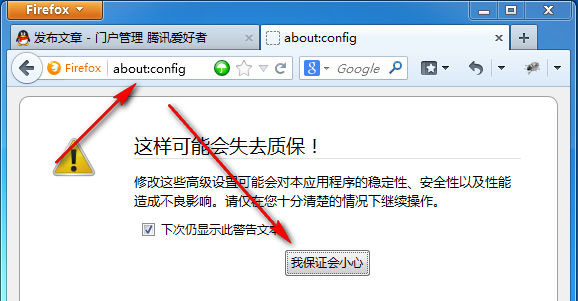
about:config 简介:about:config 命令是火狐浏览器等Mozilla系列浏览器的高级设置的打开命令,其中about:是协议名,代表about协议。
2、找到“general.useragent.override”,如果没有这一项,则点右键“新建”-》“字符串”,输入这个字符串。
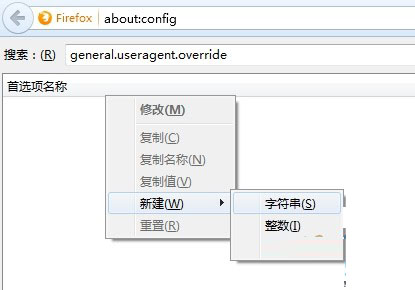
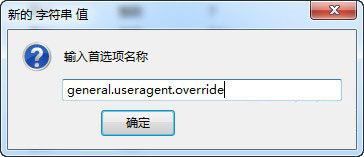
3、将其值设为IE的UserAgent,如: Mozilla/4.0 (compatible; MSIE 8.0; Windows NT 6.1; Trident/4.0)。
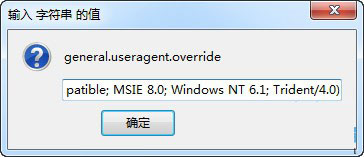


 红米Note7和红米6 pro对比买谁好
红米Note7和红米6 pro对比买谁好 iPhone8打开美颜进行微信视频通话教程
iPhone8打开美颜进行微信视频通话教程 红米Note7和小米8青春版对比谁好
红米Note7和小米8青春版对比谁好 红米note7应用全屏显示教程
红米note7应用全屏显示教程 红米Note7支持插内存卡吗
红米Note7支持插内存卡吗 coreldraw 2017提示"14天评估期已结束"解决教程
coreldraw 2017提示"14天评估期已结束"解决教程 红米note7怎么root
红米note7怎么root 红米Note7是什么充电接口
红米Note7是什么充电接口 万能驱动助理
万能驱动助理 易我数据恢复
易我数据恢复 WPS Office
WPS Office 有道词典
有道词典 极速压缩
极速压缩 压缩软件
压缩软件 几何画板mac版
几何画板mac版 腾讯手游助手
腾讯手游助手 蓝叠模拟器
蓝叠模拟器 Google
Google  爱奇艺轮播台
爱奇艺轮播台 酷我音乐
酷我音乐 QQ音乐
QQ音乐 变声软件
变声软件 Logo设计
Logo设计 Ps cs6中文版
Ps cs6中文版 CAD2018
CAD2018 思维导图
思维导图 星辰桌面
星辰桌面 腾讯QQ
腾讯QQ